Windows 7 Switch Kullanıcısı Devre Dışı mı?
Yakın zamanda bir müşterim, Windows 7'de(Windows 7) normal prosedürü kullanarak kullanıcılar arasında geçiş yapamadığı garip bir sorun yaşadı. Varsayılan olarak, Başlat'ı(Start) ve ardından kapatmanın yanındaki küçük oku tıklarsanız, aşağıda gösterildiği gibi Kullanıcı Değiştir'i seçebilirsiniz:(Switch User)

Windows 7 sisteminizde bu seçenek devre dışıysa veya griyse , düzeltmek için yapabileceğiniz birkaç şey vardır. Bir etki alanındaysanız ve hızlı kullanıcı değiştirmeyi kullanabilmek istiyorsanız, yapabilirsiniz, ancak Grup İlkesi'ni(Group Policy) düzenlemeniz gerekir . Şirketinize bağlı olarak, bunu yapabilir veya yapamayabilirsiniz.
Ayrıca Windows 7'de(Windows 7) artık bu hızlı kullanıcı değiştirme seçeneğini GUI aracılığıyla düzenleyemeyeceğinizi unutmayın . Windows XP'de(Windows XP) bir seçenek vardı ama nedense Windows 7'de(Windows 7) yoktu . Bu nedenle, çalışması için kayıt defterini veya grup ilkesini düzenlemeniz gerekir. Ayrıca, kayıt defterini düzenlemeyi sevmiyorsanız kullanabileceğiniz küçük bir yardımcı programdan da bahsettim.
Yöntem 1 – Kayıt Defteri Hack
Aşağıdaki kayıt defteri anahtarına giderek Kullanıcı Değiştir(Switch User) seçeneğini yeniden etkinleştirebilirsiniz :
HKEY_LOCAL_MACHINE\SOFTWARE\Microsoft\Windows\CurrentVersion\Policies\System
1 değerinde HideFastUserSwitching adlı bir değer görmelisiniz . 1 değeri, kullanıcı değiştirmenin devre dışı bırakıldığı anlamına gelir. Etkinleştirmek için bu değeri 0 olarak değiştirin . HideFastUserSwitching anahtarınız yoksa , sağ bölmedeki boş alana sağ tıklayarak bir tane oluşturabileceğinizi ve Yeni – DWORD (32-bit) Değeri'ni(New – DWORD (32-bit) Value) seçebileceğinizi unutmayın .
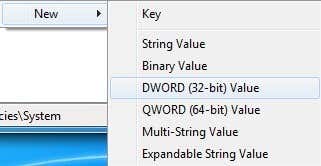
0'a ayarlayın ve ardından kayıt defterinden çıkın. Değişikliklerin etkili olması için oturumu kapatmanız ve ardından tekrar oturum açmanız gerekecektir. Şimdi kapat'ın yanındaki oka tıkladığınızda, etkinleştirilmelidir.
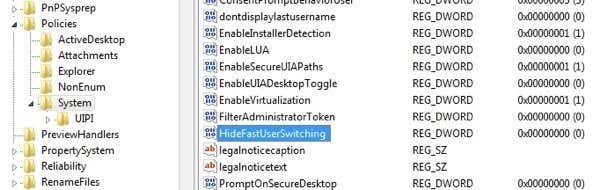
Yöntem 2 – Grup İlkesini Düzenle
Bir etki alanındaysanız, yerel güvenlik politikasını düzenlemeniz gerekecektir. Bunu, Başlat'a tıklayıp (Start)gpedit.msc yazarak Grup İlkesi Düzenleyicisini(Group Policy Editor) açarak yapabilirsiniz . Açıldıktan sonra(Once) aşağıdaki bölüme gidin:
Local Computer Policy - Computer Configuration - Administrative Templates - System - Logon
Burada Hızlı Kullanıcı Değiştirme için giriş noktalarını gizle(Hide entry points for Fast User Switching) adlı bir seçenek göreceksiniz . Hızlı kullanıcı geçişinin çalışması için bunun Devre Dışı olduğundan emin olmak istersiniz.

Bilgisayarı yeniden başlatın ve kullanıcıları şimdi değiştirip değiştiremeyeceğinizi görün. Grup ilkesi ayarının otomatik olarak eski haline döndüğünü görürseniz, bu, BT departmanınızın ayarladığı ve ayarı kendiniz değiştiremeyeceğiniz anlamına gelir. Veya yeniden başlatmadan önce bilgisayarınızın ağ bağlantısını kesmeyi deneyebilirsiniz. Bu şekilde, bir sunucudan geliyorsa, şirketinizin ilkeleri açılışta bilgisayarınıza uygulanamaz.
Yöntem 3 (Method 3) – Switch Kullanıcı Aracını İndirin(– Download Switch User Tool)
Güncelleme: Bu araç artık geliştiricide mevcut değildir ve sitelerinden kaldırılmıştır. (Update: This tool is no longer avaiable from the developer and has been removed from their site. )
Bir Microsoft MVP , çalıştırıldığında kullanıcıları basitçe değiştiren küçük bir araç yarattı. Buradan indirebilirsiniz:
http://www.itknowledge24.com/downloads/switch-user-tool.php
Çıkardıktan sonra, dosyayı sabit sürücünüzdeki bir yere kopyalayın ve ardından masaüstünüzde veya istediğiniz yerde bir kısayol oluşturun. Ardından kısayolu çalıştırın ve sizi otomatik olarak oturum açmak istediğiniz hesaba tıklayabileceğiniz kullanıcı değiştir ekranına getirecektir.
Bu, bir Windows 7(Windows 7) makinesinde kullanıcı değiştirmeyi etkinleştirmek için ihtiyacınız olan her şey olmalıdır . Sorun yaşıyorsanız, buraya bir yorum gönderin, yardım etmeye çalışacağım! Zevk almak!
Related posts
Windows 7'de Kullanıcı Hesapları Nasıl Oluşturulur veya Silinir
Windows 7, 8, 10'da Bilgisayar ve Kullanıcı Adını, Resmi ve Parolayı Değiştirin
Create desktop Switch User Accounts Kısayolu Windows 11/10
Windows 8.1 Tanıtımı: Kullanıcı Hesapları Nasıl Eklenir, Oluşturulur ve Değiştirilir
veri kaybetmeden Windows 10 için Windows 7 yükseltme nasıl
Windows 7 ve Windows 8.1'de Görev Çubuğu Nasıl Kullanılır
Windows 7 Disk Birleştiricisi Nasıl Kullanılır
Windows 7 Life sonu: Windows 7 ile kalma riskleri
Klasik Kabuk ile Windows 7'de Windows Gezgini Sıkıntılarını Düzeltin
Windows 7 veya Windows 8'de XPS Görüntüleyici ile XPS Dosyaları Nasıl Kullanılır
Windows 10 & Windows 7 RAM Requirements - Ne kadar hafızaya ihtiyacınız var?
Windows 10 ve Windows 7 için Snipping Tool nasıl kullanılır
Destek sonundan sonra Windows 7'ü nasıl güvence altına alınır
Windows 11/10 look and feel Windows 7 gibi Nasıl Yapılır
Windows 7 Windows 10 yılında artık kullanılamaz den hangisi özellikleri?
PCmover Express - Migrate Data Windows 7'den Windows 10'e ücretsiz
Kitap İncelemesi - Yaşlılar ve Daha Akıllılar için Windows 7 ile Bilgi İşlem
Windows 7 bir disk olmadan nasıl kurulur
Windows 7 ve Windows 8.1'de ekran çözünürlüğünü değiştirin ve metin ile simgeleri büyütün
Nasıl Şu anda bile ... Windows 7 FREE gelen Windows 10 yükseltmek için!
